페이스북 스토리 만드는 방법

페이스북 스토리는 만드는 재미가 있습니다. 안드로이드 기기와 컴퓨터에서 스토리를 만드는 방법을 소개합니다.
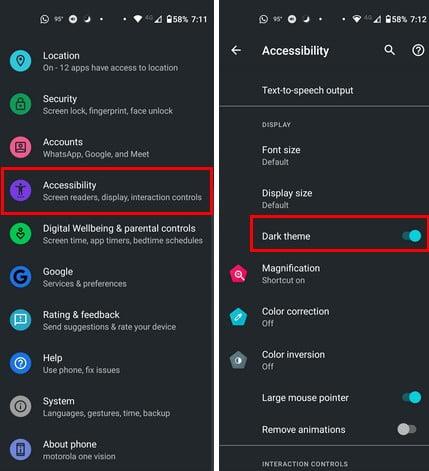
Android 배터리를 더 오래 지속시키는 것은 Android 사용자에게 있어서 끝없는 싸움입니다. 충전기를 들고 다니면서 홈 화면에 꼭 필요한 앱만 올려두려고 노력하지만 그것만으로는 부족하다는 느낌이 듭니다. 좋은 소식은 배터리 전원을 최대한 절약하기 위해 할 수 있는 일이 여러 가지 있다는 것입니다. Android 배터리를 최대한 오래 지속하는 데 사용할 수 있는 팁을 보려면 계속 읽으세요.
Android 배터리를 오래 사용하는 방법
다양한 간단한 작업을 사용하여 휴대폰 배터리를 더 오래 사용할 수 있습니다. 예를 들어, 메시지나 이메일을 받을 때만 휴대전화를 사용할 수 있습니다. 어렵겠지만, 불필요한 이유로 휴대폰을 꺼내는 것을 참을 수 있다면 도움이 될 것입니다.
화면 밝기를 낮추는 것도 도움이 됩니다. 높을수록 배터리가 더 빨리 소모됩니다. 화면 밝기를 높이는 것만으로는 충분하지 않기 때문에 외부에 있을 때 하지 않는 것이 어려울 수 있습니다. 화면에서 아래로 두 번 스와이프하고 슬라이더를 사용하여 쉽게 낮출 수 있습니다.
Android 배터리 수명을 연장하려면 앱을 다크 모드로 설정해 보세요.
앱을 어두운 모드로 설정하면 빛을 덜 사용하고 결과적으로 전력도 덜 사용하여 배터리 수명을 절약할 수 있습니다. 어두운 모드 옵션을 찾으려면 앱 설정에 들어가야 합니다. 하지만 일부 앱은 시스템 설정에 따라 조정되므로 Android 기기를 어두운 모드로 전환해 볼 수도 있습니다.
설정 앱을 열고 접근성을 탭하면 Android를 어두운 모드로 설정할 수 있습니다 . 아래로 스와이프하여 어두운 테마 옵션을 켭니다 . Android 기기를 다시 시작하지 않고도 테마를 적용할 수 있습니다.

Android 배터리 수명을 연장하려면 백그라운드 데이터 액세스를 끄세요.
데이터 백그라운드 액세스는 앱이 백그라운드에서 실행될 수 있는 경우입니다. 백그라운드 데이터 액세스 덕분에 알림을 받을 수 있으며 앱을 열 때마다 지속적으로 업데이트될 수 있습니다. 하지만 이 기능을 사용하면 배터리가 소모됩니다. 이 기능을 끄려면 설정 앱을 열고 네트워크 및 인터넷 > 데이터 세이버를 열면 됩니다 .
Android 배터리 수명을 연장하기 위해 Picture-In-Picture 모드를 사용하지 마세요.
YouTube를 계속 시청하면서 동시에 다른 앱을 사용할 수 있어서 좋습니다. 하지만 배터리가 소모될 수도 있습니다. 이 기능을 사용하지 않을 수도 있지만, 충분하지 않은 경우 YouTube나 다른 앱의 기능을 끌 수도 있습니다. 설정 > 앱 및 알림 > YouTube(예: 고급 > PIP) 로 이동하여 이 작업을 수행할 수 있습니다 . 기능을 끄면 바로 사용할 수 있습니다.
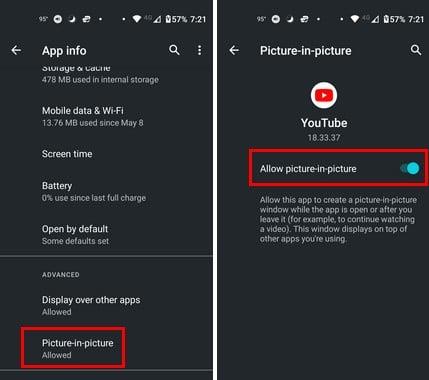
사용하지 않는 앱 제거
한동안 사용하지 않은 앱이 있나요? Android 홈 화면을 살펴보고 한동안 사용하지 않았거나 없어도 되는 앱이 있는 경우 해당 앱을 제거하는 방법은 다음과 같습니다. 제거하려는 앱을 길게 누르고 화면 상단의 휴지통 아이콘 쪽으로 드래그하세요. 앱을 제거하라는 확인 메시지가 표시됩니다. Google Play에서 찾아보고 제거 버튼을 탭할 수도 있습니다.
악성코드가 범인이 될 수 있나요?
Google Play 등 공식 스토어에서 앱을 다운로드하더라도 악성 앱이 다운로드될 가능성이 있습니다. 배터리 문제가 시작되기 전에 추가한 모든 앱을 제거해 보세요. 유료 바이러스 백신은 더 강력한 보호 기능을 제공하므로 신뢰할 수 있는 바이러스 백신 구독이 가능하다면 이를 선택하세요.
배터리 절약 기능을 사용해 보세요
배터리를 더 오래 지속해야 하는 경우가 있습니다. 유용한 기능 중 하나는 배터리 절약 기능입니다. 이 기능을 켜면 어떻게 되나요? Android 기기의 성능이 저하됩니다. 예를 들어 위치 추적이 제한되며 앱이 백그라운드에서 작동하지 않습니다. 새 메시지가 있는지 확인하려면 앱을 열어야 합니다.
이 기능을 사용해 보려면 휴대폰에서 설정 앱을 열고 배터리 옵션을 탭하세요. 배터리 절약 옵션이 맨 위에 있습니다. 기능에 액세스하면 지금 켜기 버튼을 누르거나 상단의 일정 설정 옵션을 눌러 일정을 설정할 수 있습니다. 휴대폰 배터리가 특정 비율에 도달하면 이 기능이 켜질 수 있습니다.
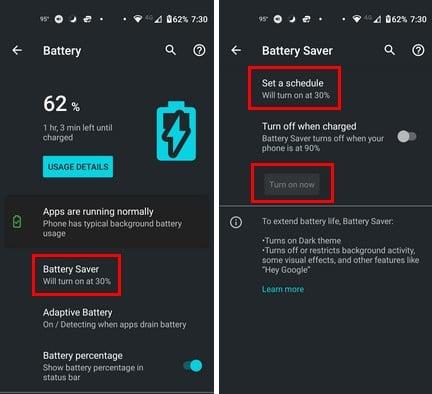
Always On 디스플레이 옵션 끄기( 삼성 휴대폰 )
Always on Display 옵션을 사용하면 알림, 날짜, 시간 등을 볼 수 있으므로 도움이 될 수 있습니다. 하지만 Android 휴대전화를 한 번도 충전하지 않으면 하루 종일 사용하기 어려운 경우 휴대전화를 켜두는 것은 그다지 좋은 생각이 아닐 수 있습니다. 설정 > 잠금 화면 > Always On Display 로 이동하여 끌 수 있습니다 .
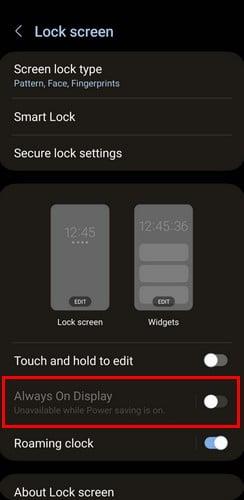
화면 시간 초과 시간 줄이기
잠시 후 디스플레이가 꺼지면 불편할 수 있습니다. 하지만 좋은 점은 화면이 오랫동안 켜져 있지 않기 때문에 배터리를 절약하는 데 도움이 된다는 것입니다. 화면 시간을 낮추려면 설정 > 디스플레이 > 고급으로 이동하여 화면 시간 초과 옵션을 탭하세요. Android 배터리의 전력을 더 많이 절약하려면 1분만 선택하면 됩니다.
공용 네트워크에 대한 알림 끄기
Android 설정에는 연결할 공용 네트워크를 찾는 기능이 있습니다. 이러한 네트워크를 클릭하는 것은 누군가가 이를 통해 귀하의 휴대폰에 쉽게 액세스할 수 있기 때문에 좋은 생각이 아닙니다. Android에서 공용 네트워크 검색을 중지하려면 설정 > 네트워크 및 인터넷 > Wi-Fi > Wi-Fi 기본 설정 > 공용 네트워크 알림을 끄세요 .
Google 어시스턴트 끄기
Google 어시스턴트는 항상 이러한 마법의 단어를 듣고 있습니다. 하지만 항상 듣고 있기 때문에 배터리 전원을 사용하고 있습니다. 이 기능 없이도 살 수 있다면 Google 앱을 열고 프로필 사진을 탭하여 기능을 끌 수 있습니다 . 설정 > Google 어시스턴트 > Hey Google 및 Voice Match로 이동하여 Hey Google을 끄세요 .
가장 많은 배터리를 사용하는 앱 찾기
배터리를 가장 많이 사용하는 앱을 결정하는 데 도움이 필요한 경우 확인 방법은 다음과 같습니다. 설정 > 배터리 > 사용 세부정보 로 이동합니다 . 목록의 첫 번째 앱이 가장 큰 원인입니다.
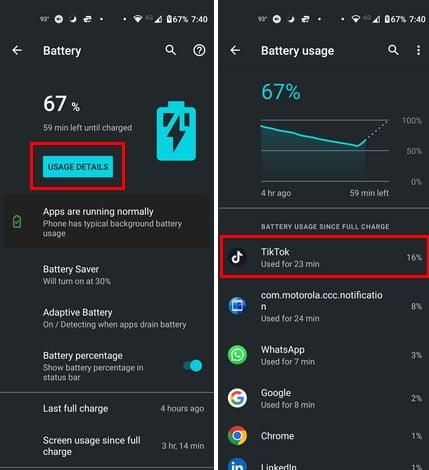
비행기 모드 사용
배터리를 오래 사용해야 할 때는 비행기 모드 등 모든 것을 활용하세요. 곧 휴대전화를 연결할 수 있을 때까지 켜두셔도 됩니다. 비행기 모드에서는 휴대전화가 모바일 네트워크에 연결되지 않으므로 전화나 문자 메시지가 전송되지 않습니다. 또한 블루투스를 사용할 수는 없지만 Android 배터리를 더 오래 지속시키기 위해 지불해야 하는 비용은 적습니다.
햅틱 피드백 끄기
햅틱 피드백은 키보드를 사용할 때 느끼는 진동입니다. 사용자에게 터치 모션과 진동을 적용하여 사용자 경험을 향상시킬 수 있습니다. 게임 컨트롤러를 사용하여 무기를 집거나 무언가에 충돌할 때 촉각 피드백을 경험합니다. 설정 > 소리 > 터치 진동 끄기로 이동하여 이 기능을 끌 수 있습니다.
적응형 배터리 기능 켜기
적응형 배터리를 켜면 자주 사용하지 않는 앱의 배터리가 제한됩니다. 이 기능은 사용 패턴을 연구하고 앱이 백그라운드에서 실행되도록 허용되는 방식을 조정합니다. 또한 자주 사용하지 않는 앱이 백그라운드에서 실행되는 것을 방지합니다. Android 배터리를 더 오래 사용할 수 있는 또 다른 방법 인 설정 > 배터리 > 적응형 배터리로 이동하여 이 기능을 켤 수 있습니다 .
다른 옵션
공용 네트워크를 피하려는 경향이 있는 경우 빠른 설정에서 Wi-Fi 버튼을 끄는 것도 도움이 됩니다. 켜져 있는 동안에는 연결할 Wi-Fi 네트워크를 찾기 위해 Android 배터리를 계속 사용합니다. 계속 검색하면 배터리가 소모됩니다. 끄려면 화면 상단에서 아래로 두 번 스와이프하고 Wi-Fi 옵션이 강조 표시되지 않았는지 확인하세요.
또한 Android 기기가 최신 버전에서 실행되는지 확인하세요. Android에서 시스템 업데이트를 확인하려면 설정 > 시스템 > 고급 > 시스템 업데이트로 이동하세요. Android가 보류 중인 업데이트를 검색하기 시작합니다.
추가 자료
배터리 절약에 관해 말하자면 Chrome의 배터리 절약 모드를 사용하는 것도 가능합니다 . 시도해 보고 싶다면 다음 단계를 따르세요. 픽셀 사용자이신가요? 그렇다면 Pixel 7 및 Pro의 배터리 수명을 늘리는 방법은 다음과 같습니다 . Pixel에는 최대 배터리 절약 모드 도 있다는 점을 기억하세요 . 또한 Chromebook 배터리가 충전되지 않는 경우 도움이 되는 유용한 가이드가 있습니다. 읽고 싶은 특정 주제를 찾고 있다면 언제든지 상단에 있는 검색창을 사용할 수 있다는 점을 기억하세요.
페이스북 스토리는 만드는 재미가 있습니다. 안드로이드 기기와 컴퓨터에서 스토리를 만드는 방법을 소개합니다.
이 튜토리얼을 통해 Google Chrome 및 Mozilla Firefox에서 삽입된 비디오 자동 재생 기능을 비활성화하는 방법을 알아보세요.
삼성 갤럭시 탭 A가 검은 화면에 멈추고 전원이 켜지지 않는 문제를 해결합니다.
아마존 파이어 및 파이어 HD 태블릿에서 음악 및 비디오를 삭제하여 공간을 확보하고, 정리를 하거나 성능을 향상시키는 방법을 지금 읽어보세요.
아마존 파이어 태블릿에서 이메일 계정을 추가하거나 삭제하는 방법을 찾고 계신가요? 우리의 포괄적인 가이드가 단계별로 과정을 안내해 드립니다. 좋아하는 장치에서 이메일 계정을 간편하게 관리하세요. 이 꼭 읽어야 할 튜토리얼을 놓치지 마세요!
안드로이드 기기에서 앱이 시작 시 자동으로 실행되지 않도록 영구적으로 방지하는 두 가지 솔루션을 보여주는 튜토리얼입니다.
이 튜토리얼은 Google 메시징 앱을 사용하여 안드로이드 기기에서 문자 메시지를 전달하는 방법을 보여줍니다.
아마존 파이어에서 구글 크롬을 설치하고 싶으신가요? 킨들 기기에서 APK 파일을 통해 구글 크롬 설치하는 방법을 알아보세요.
안드로이드 OS에서 맞춤법 검사 기능을 사용하거나 비활성화하는 방법.
다른 장치의 충전기를 내 전화기나 태블릿에서 사용할 수 있는지 궁금하신가요? 이 유익한 포스트에는 몇 가지 답변이 있습니다.







